
Atualizado por Tina Sieber em 26 de dezembro de 2016.
Desligar o Windows parece ser um processo simples. Você está apenas desligando o seu PC Como desligar o Windows 8 Como desligar o Windows 8 O Windows 8 traz as maiores alterações para a interface familiar do Windows desde o Windows 95. A opção Desligar não é onde você esperaria encontrá-lo - na verdade, todo o menu Iniciar clássico e Iniciar ... Leia mais; Quão difícil isso pode ser?
Ainda há mais para desligar do que apenas cortar o poder. O Windows deve desligar processos do sistema, salvar dados e limpar informações desnecessárias da memória. Normalmente, o processo de desligamento leva apenas alguns segundos, mas a complexa série de etapas que ocorrem nos bastidores pode às vezes tropeçar em si mesma. O resultado é um sistema que nunca é desligado, ou leva muito tempo para isso.
Aqui estão as razões pelas quais o seu PC com Windows 7 ou Windows 8 / 8.1 pode não ser desligado e como corrigi-lo.
Observe que já cobrimos hacks para acelerar o processo de desligamento do Windows 7 e como acelerar o Windows 10 da inicialização ao desligamento Como acelerar o Windows 10 da inicialização para o encerramento Como acelerar o Windows 10 da inicialização para o desligamento limpadores agourentos raramente consertam um computador lento. Nós compilamos uma lista de métodos testados e comprovados que darão ao seu computador Windows 10 um aumento instantâneo de desempenho. Consulte Mais informação . Você também pode estar interessado em aprender como desligar o Windows rapidamente.
Problemas de software
Programas são uma causa comum de problemas de desligamento. Se desligar o seu sistema nem abrir a tela “Desligando…” e você ficar travado no prompt “os programas precisam fechar”, você provavelmente terá um problema de software.
O ideal é que o Windows mostre uma lista de programas que precisam ser encerrados. Muitas vezes, eles serão fechados automaticamente, mas às vezes o sistema não prosseguirá. Geralmente, isso ocorre porque você tem um programa aberto que precisa salvar dados. Pare o processo de desligamento clicando em Cancelar e verifique se salvou seus dados em todos os programas abertos. Lembre-se de salvar antes do desligamento no futuro e pronto! Problema resolvido.
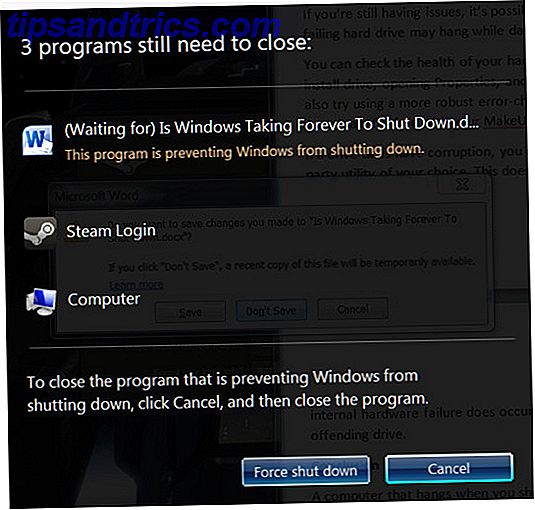
Isso nem sempre funciona, no entanto. Às vezes, uma lista de programas que precisam ser desligados aparecerá, mas estará vazia ou aparecerá apenas brevemente, mas seu PC não irá para a tela de desligamento. Este é um sinal de que um programa está causando seus problemas. Depois de tentar desligar, abra o Gerenciador de Tarefas Mistérios do Gerenciador de Tarefas do Windows 7: Por que você não precisa de mistérios alternativos do Gerenciador de Tarefas do Windows 7: Por que você não precisa de uma alternativa Isso pode parecer contrário ao que você lê sobre em toda a Internet, mas o Gerenciador de Tarefas do Windows está bem, pois não precisa de um substituto. Você pode interpretar isso como um simples ... Leia mais e dê uma olhada nos programas ainda em execução, observando o uso de memória e sua descrição.
Consertar um programa depois de identificá-lo como provável culpado pode não ser fácil. O software pode precisar de correção ou pode precisar de reinstalação. Você também pode tentar encerrar manualmente o programa com o Gerenciador de Tarefas antes de desligar o sistema. Algumas tentativas e erros podem ser necessárias para confirmar qual programa está causando o desligamento do desligamento.
Problemas de processo
O Windows fecha vários processos do sistema quando é desligado, compactando os dados conforme necessário para garantir que o sistema seja inicializado da próxima vez que for necessário. Se um processo travar durante o desligamento, você não saberá qual; a tela padrão Desligando ... não fornece detalhes.
Você pode alterar isso abrindo o Editor do Registro (pesquise no Windows por “regedit”) e navegue até o seguinte diretório:
HKEY_LOCAL_MACHINE\SOFTWARE\Microsoft\Windows\CurrentVersion\Policies\System Agora, no painel do lado direito da janela, você pode ver uma entrada chamada VerboseStatus . Se você o vir, clique com o botão direito do mouse e clique em Modificar e altere seu valor para 1 . Se você não vir, clique com o botão direito do mouse em uma parte vazia do painel, vá para Novo e Valor DWORD (32 bits) . Crie uma entrada chamada VerboseStatus e defina seu status como 1 .

Agora você verá uma lista de processos que estão sendo desligados na tela Encerrando ..., que ajudará a determinar o que está causando o problema. Você pode achar que há algum tipo de problema no Windows Update. Quando o Windows Update está bloqueado, tente isso quando o Windows Update está bloqueado. Tente fazer isso com o Windows Update, o que causa dor de cabeça? Nós compilamos sete dicas para ajudá-lo a não ficar preso. Leia mais, por exemplo, caso em que você pode precisar baixar novamente uma atualização pendente ou instalá-la manualmente. Outros problemas comuns incluem drivers de hardware corrompidos e processos de rede que não são desligados.
Problemas de driver ou sistema operacional
Depois de concluir a etapa de edição do registro, você pode descobrir que a tela de desligamento é interrompida devido a um driver ou a um erro de processo que você não entende ou não sabe como corrigir. Nessas situações, é uma boa ideia verificar a atualização do Windows e dos drivers.
A atualização do Windows é simples. Você já deve estar fazendo isso, mas algumas pessoas desativam o Windows Update por diversos motivos.
Windows 7 e 8
Faça uma pesquisa no Windows para o Windows Update . O menu aberto deve mostrar se alguma atualização precisa ser instalada e, se o fizer, clicar em Instalar atualizações fará com que o processo seja movido. Pode ser necessário reiniciar para instalar as atualizações.

Resolver um problema de driver pode ser mais difícil porque a maioria das empresas não possui uma ferramenta de atualização automática disponível. Felizmente, o IObit oferece uma ferramenta chamada Driver Booster que pode escanear seu PC para drivers desatualizados e atualizá-los para você.
Windows 10
No Windows 10, o Windows Update é habilitado por padrão, embora você possa desativá-lo temporariamente 7 maneiras de desativar temporariamente o Windows Update no Windows 10 7 Maneiras de desativar temporariamente o Windows Update no Windows 10 O Windows Update mantém seu sistema protegido e seguro. No Windows 10, você fica à mercê do cronograma da Microsoft, a menos que você saiba configurações e ajustes ocultos. Portanto, mantenha o Windows Update sob controle. Consulte Mais informação . Para verificar o status de suas atualizações, vá para Iniciar> Configurações> Atualização e segurança> Windows Update e veja o que está listado em Atualizar status .
Clique em Verificar atualizações, se já passou algum tempo desde a última verificação.

Se o Windows precisar ser reinicializado para instalar as atualizações baixadas, é melhor usar a opção Reiniciar agora encontrada no aplicativo Configurações. Aqui, você também pode agendar uma reinicialização. Alternativamente, você pode passar por Iniciar> Energia e escolher uma das opções que incluem Atualizar .
O Windows 10 também atualiza automaticamente seus drivers. Isso é conhecido por causar estragos. Pode ser necessário reinstalar manualmente os drivers mais antigos ou personalizados Voltar para o topo das atualizações de driver no Windows 10 Retornar o controle sobre as atualizações de driver no Windows 10 Um driver ruim do Windows pode arruinar seu dia. No Windows 10, o Windows Update atualiza automaticamente os drivers de hardware. Se sofrer as consequências, mostre-lhe como reverter o seu motorista e bloquear o futuro ... Leia Mais.
Com sorte, verificar o Windows Update resolverá seu problema, se outro já não o fez. Mas se você ainda estiver com uma tela lenta ou congelada "Desligando ...", continue lendo.
Problemas no arquivo de paginação
O Windows possui um recurso chamado Arquivo de Páginas, que essencialmente funciona como uma extensão para sua RAM. Se o seu sistema precisa de mais memória Qual a quantidade de RAM que você realmente precisa? Quanto RAM você realmente precisa? RAM é como memória de curto prazo. Quanto mais você multitarefa, mais você precisa. Descubra quanto seu computador tem, como tirar o máximo proveito dele ou como obter mais. Leia Mais do que o disponível, as porções menos usadas de dados armazenados na RAM são movidas para um arquivo de paginação no disco rígido, para que dados mais importantes possam ser mantidos na memória.
Às vezes, a limpeza do arquivo de paginação no desligamento é ativada por motivos de segurança. Isso ocorre porque o arquivo de paginação pode ser um furo de segurança, pois os dados nele podem ser recuperados. Limpar o arquivo no desligamento pode levar algum tempo, no entanto, pode ser a causa do problema.

Abra o regedit.exe e vá para o seguinte diretório:
HKEY_LOCAL_MACHINE\SYSTEM\CurrentControlSet\Control\Session Manager\Memory Management Agora, dê uma olhada no painel à direita. Encontre a entrada do registro chamada ClearPageFileAtShutdown. Se estiver definido como 1, ele será ativado e poderá atrasar o processo de desligamento. Clique com o botão direito do mouse, selecione Modificar e altere o valor para 0.
Por favor, note que, se você estiver usando um PC do seu local de trabalho, o arquivo de paginação pode ser limpo por um motivo. Você pode querer conversar com seu departamento de TI antes de mudar o cenário, para não acabar ganhando a ira dos nerds de sua empresa.
Problemas de unidade de disco
Se você ainda estiver tendo problemas, é possível que um problema no disco rígido (HDD) ou no drive de estado sólido (SSD) seja a raiz do problema. Uma unidade corrompida ou com falha pode travar enquanto os dados estão sendo armazenados ou pode tentar salvar dados em áreas corrompidas, fazendo com que o desligamento falhe.
Você pode verificar a integridade de seus discos rígidos abrindo Meu computador ou Este PC, clicando com o botão direito do mouse na unidade de sistema do Windows, abrindo Propriedades> Ferramentas e, em Verificação de erros, clicando em Verificar para verificar erros no sistema.

Você também pode tentar usar uma suíte de monitoramento de drives e verificação de erros mais robusta para verificar a saúde de seu HDD e SSD Fique de olho na saúde de seu HDD e SSD com o disco rígido Sentinel Fique de olho na saúde de seu HDD e SSD com o disco rígido Você já teve uma falha no drive? Infelizmente, não há panacéia para evitar danos ao hardware. Mas monitorar seu HDD ou SSD, para agir quando a morte deles se tornar provável, é um primeiro passo. Leia mais, como o Hard Disk Sentinel.
Se a sua unidade estiver corrompida, você pode tentar repará-la com a ferramenta de verificação de erros do Windows ou com o utilitário de terceiros de sua escolha. Isso não garante a unidade será corrigida, porém, como corrupção devido a falha de hardware interno Como diagnosticar e corrigir um disco rígido morto para recuperar dados Como diagnosticar e corrigir um disco rígido morto para recuperar dados Vários anos atrás, eu experimentei um falha do disco rígido. Eu estava no trabalho quando meu laptop de repente começou a agir de forma particularmente estranha. Cerca de meia hora depois, o disco rígido falhou audivelmente e o laptop ... Leia Mais ocorre. Se essa é a situação que você enfrenta, você terá que substituir a unidade ofensiva.
Destino Speedy Shut Down
Um computador que trava quando você o desliga pode ser uma frustração real, mas esperamos que essas dicas possam resolver o problema para você. Lembre-se, embora seja tentador apenas apertar o botão liga / desliga, isso pode causar a perda de arquivos não salvos. Não ignore o assunto; faça o seu computador desligar corretamente.
E agora é hora de otimizar seu tempo de boot do Windows 10 5 dicas para corrigir tempos de inicialização lentos no Windows 10 5 dicas para corrigir tempos de inicialização lentos no Windows 10 Se o seu tempo de inicialização do Windows 10 é lento desde a atualização de aniversário, você não está sozinho. Nós compilamos as soluções mais comuns para ajudar você a corrigir esse problema rapidamente. Consulte Mais informação !
O que ajudou você a acelerar o processo de desligamento do Windows? E que outras operações do Windows estão demorando? Vamos ouvir nos comentários!


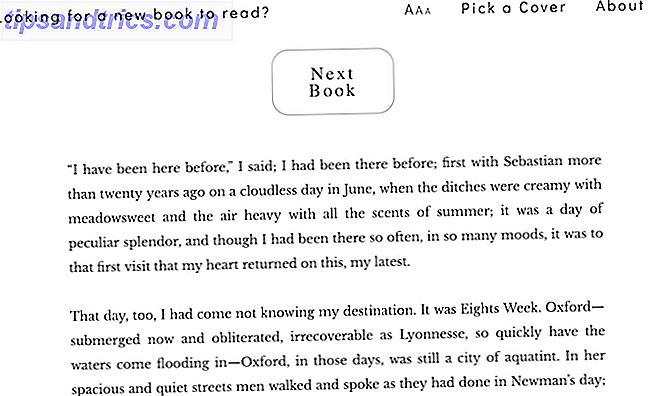
![A Netflix é a solução para a pirataria de vídeo? [Opinião]](https://www.tipsandtrics.com/img/internet/251/is-netflix-solution-video-piracy.png)